В то время как Android 12 скоро появится, самое яркое визуальное изменение будет эксклюзивно для Pixel при запуске. В то время как Материал вы в целом будет частью Android 12 и может быть реализована всеми производителями Android, но выбор динамического цвета ограничен линейкой Pixel. Dynamic Color - это алгоритм, который проанализирует ваши обои, а затем выберет дополнительные цвета для тонирования элементов системы и вашего приложения. значки, и даже если мы не сможем получить суперсекретную цветовую формулу Google, мы все равно сможем получить значки приложений, которые легко меняются вместе с нашими обоями. с использованием Студия Icon Pack и один из лучших лаунчеров для Android.
Icon Pack Studio позволяет создавать собственные пакеты значков, которые затем можно экспортировать и применять, как любой сторонний пакет значков. Однако вам не нужно повторно экспортировать и повторно применять каждый раз, когда вы меняете обои, если вы используете Умная пусковая установка 5. Команда Smart Launcher создала Icon Pack Studio и интегрировала его в свою программу запуска, так что вы получите лучшее опыт использования обоих приложений вместе для получения настоящего пакета значков Material You с автоматической адаптацией при смене мест обои. Эти два приложения составляют половину моего
любимая система тем, а разделенный по категориям ящик приложений в Smart Launcher 5 - отличный актив для тех, у кого установлено слишком много приложений.Предложения VPN: пожизненная лицензия за 16 долларов, ежемесячные планы от 1 доллара и более
Прежде чем начать, вы захотите решить, какой из следующих четырех стилей пакета значков Material You вы хотите использовать, в зависимости от того, как тематические значки Material You реагируют на включение или выключение темного режима:
- Классический световой режим: фон с тонированными обоями, серый (# 514448) логотип приложения - подходит для светлых или пастельных обоев.
- Режим перевернутого света: фон с тонированными обоями, логотип приложения белого цвета - подходит для темных обоев.
- Классический темный режим: древесный уголь (# 372F31) фон, тонированный обоями логотип приложения - хорошо для загруженных обоев
- Перевернутый темный режим: белый или кремовый (#FAFAED) фон, логотип приложения с тонировкой обоев - хорошо для обоев с приглушенным звуком.
Помните о шестнадцатеричном коде желаемого набора, так как мы будем вводить оттенки серого / белого цвета вручную, чтобы контрастировать с цветами наших обоев. Также стоит отметить, что если цвета, взятые с ваших обоев, перекосятся темнее или светлее, вы можете сменить уголь на белые тона. Обычно я использую режим инвертированного освещения с белым логотипом и белой рамкой для более широкой совместимости и лучшего обзора при поиске значков в ящике.
Как сделать набор значков Material You
- Открытым Студия Icon Pack.
- Нажмите Новый внизу экрана.
- Нажмите Минимальный значок в качестве отправной точки для пакета.
-
На вкладке Логотип коснитесь Наполнять.
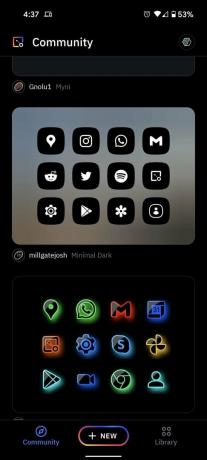
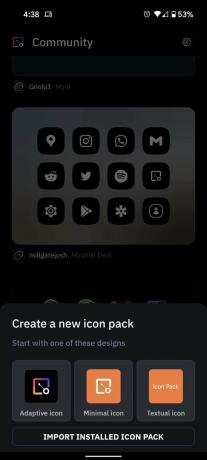
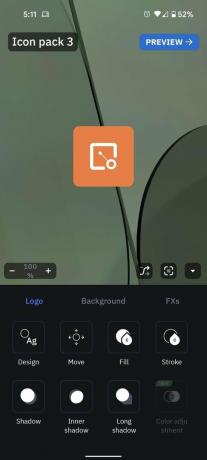 Источник: Android Central
Источник: Android Central - Нажмите Цвет 1.
- Нажмите Обои в разделе «Источник цвета», если заданы темы темного режима. Если вы устанавливаете световой режим, коснитесь шестнадцатеричный код для ввода цифр для серого (# 514448) или коснитесь белый круг.
-
Нажмите стрелка назад дважды.
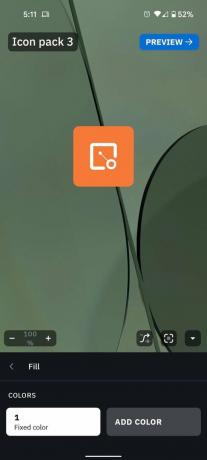
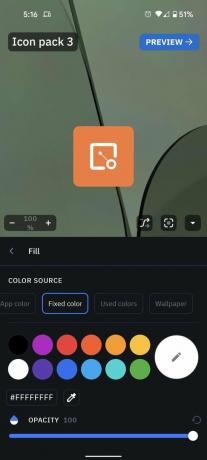
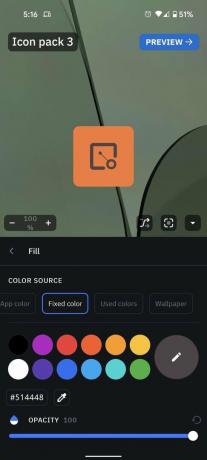 Источник: Android Central
Источник: Android Central - Нажмите Фон таб.
- Нажмите Наполнять.
-
Нажмите Цвет 1.
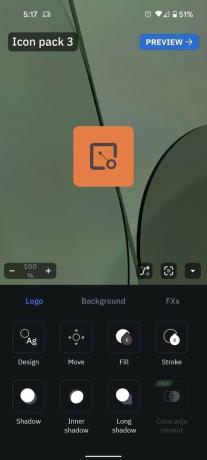
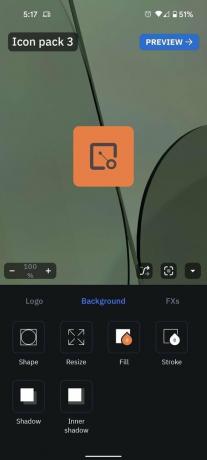
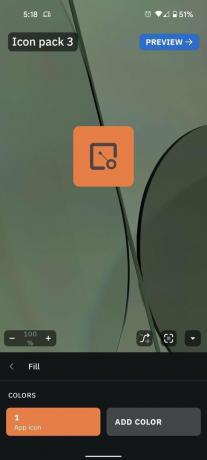 Источник: Android Central
Источник: Android Central - Нажмите Обои в разделе «Источник цвета» при настройке тем для светлого режима. Если установлен темный режим, коснитесь шестнадцатеричный код для ввода цифр для угля (# 372F31), сливок (#FAFAED) или белого.
- Если цвета обоев противоречат вашему статическому цвету, повторить шаги 4-6 используя другой цвет.
-
Нажмите стрелка назад дважды.
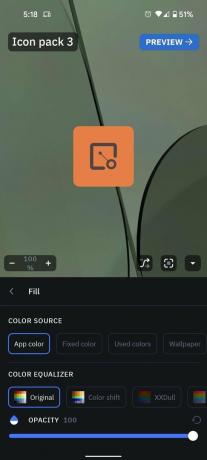
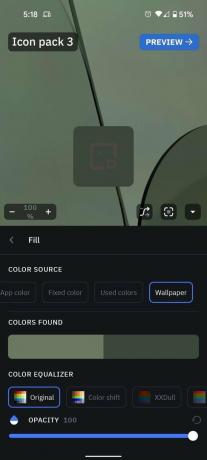
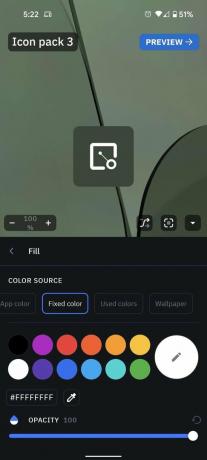 Источник: Android Central
Источник: Android Central - Нажмите Форма.
- Выберите желаемая форма.
-
Нажмите стрелка назад.
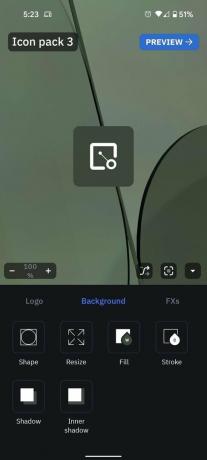
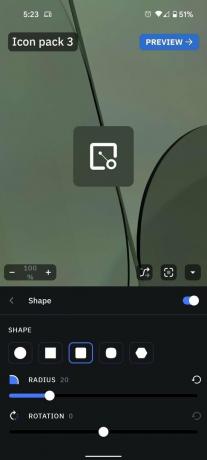
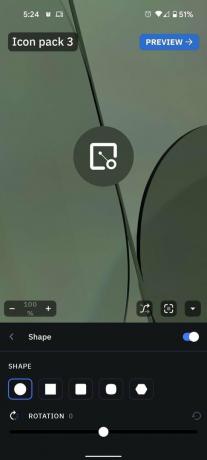 Источник: Android Central
Источник: Android Central - (Необязательно) Если вы хотите добавить рамку к значкам для лучшего определения, коснитесь Инсульт и установите тот же цвет, что и значки ваших приложений, использованные на шаге 6.
- Нажмите Предварительный просмотр.
-
Если вы довольны набором, коснитесь Подать заявление.

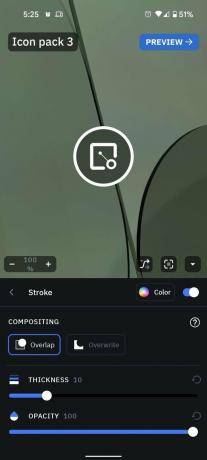
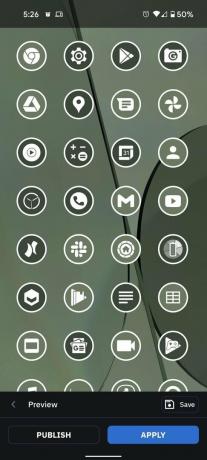 Источник: Android Central
Источник: Android Central - При использовании Smart Launcher 5 коснитесь Домашний экран а также Страница приложения.
- Нажмите Подать заявление.
-
Если вы используете другую программу запуска, коснитесь Ok.
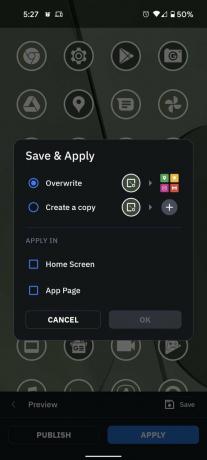
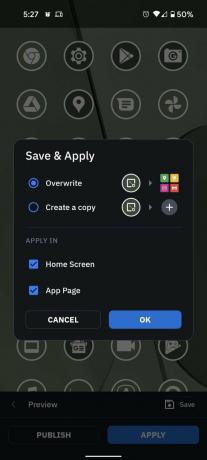
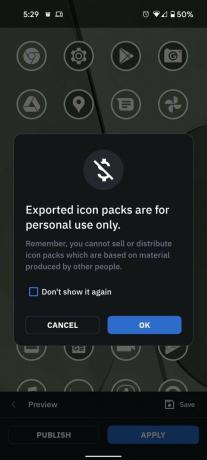 Источник: Android Central
Источник: Android Central - Нажмите Ok.
- Открыть панель уведомлений.
- Нажмите Ваш набор иконок готов!
-
Нажмите Настройки.
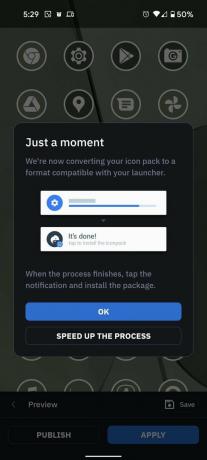
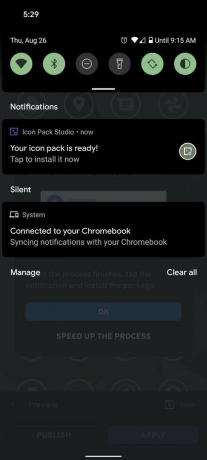
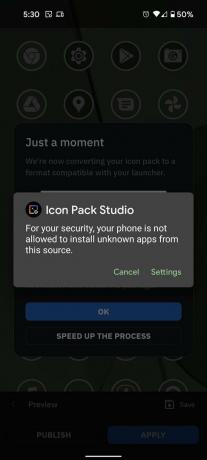 Источник: Android Central
Источник: Android Central - Нажмите Разрешить из этого источника чтобы включить его.
- Нажмите стрелка назад или используйте жест назад.
-
Нажмите Установить.
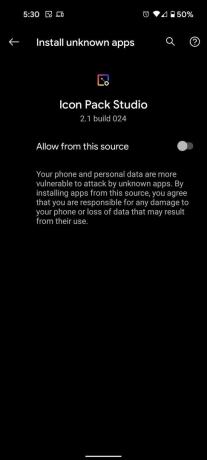
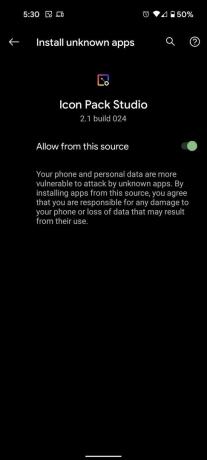
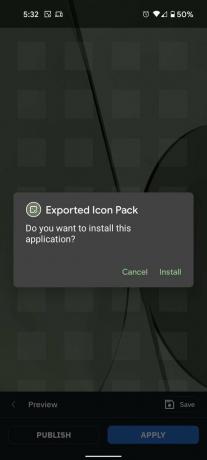 Источник: Android Central
Источник: Android Central
Теперь вы можете применить набор значков, используя меню любимой программы запуска. Если вы нажмете Открытым вы можете установить его непосредственно в некоторых из наиболее популярных программ запуска, таких как Nova Launcher, Smart Launcher и других. Также важно отметить, что, хотя Smart Launcher довольно хорошо извлекает цвета из большинства обои, время от времени они будут просто черными, когда имеешь дело с темными или настроенными AMOLED обои. Если это произойдет, используйте инструмент «Пипетка» рядом с шестнадцатеричным кодом, а затем выберите оттенок обоев, который вам больше нравится.
При смене обоев
Если вы используете Smart Launcher 5, значки будут автоматически обновляться при каждой смене обоев. Однако, если вы используете другую программу запуска, вам придется вручную обновить пакет, но это не займет много времени:
- Открыть панель уведомлений.
- Нажмите Обнаружена смена обоев.
- Нажмите Ваш набор иконок готов!
-
Нажмите Установить.
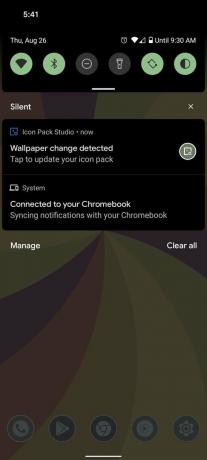
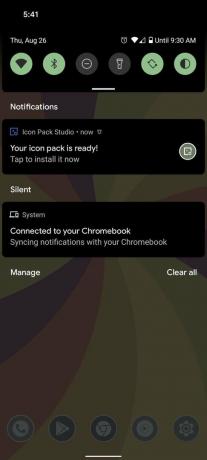
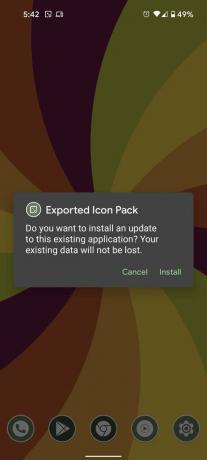 Источник: Android Central
Источник: Android Central - Нажмите Открытым.
- Нажмите Подать заявление.
-
Нажмите Ok.
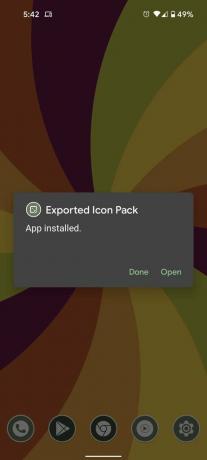
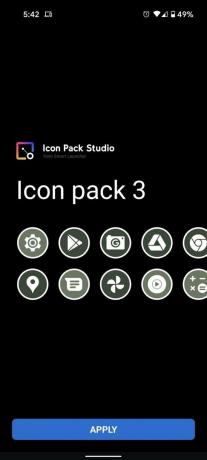
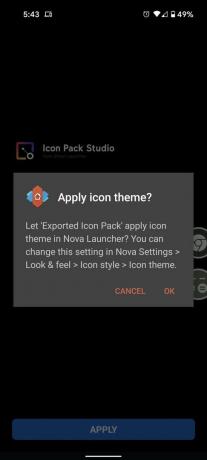 Источник: Android Central
Источник: Android Central
Зачем ждать Android 12?
Одна из лучших частей Android - это возможности настройки. Если вам не нравятся значки, поставляемые с телефоном, вы можете их заменить. Не можете сделать так, как нужно на главном экране? Это будет круто с лучшие пусковые установки Android. Не можете получить новейший внешний вид Android? Темы спешат на помощь, и Icon Pack Studio действительно может предоставить нам лучшую версию пакета значков Material You, потому что мы можем получить от двух до четырех цветов, извлеченных из обоев, мы можем добавлять текстуры, изменять цвет логотипа приложения и добавлять штрихи или градиенты к их.
Лучше всего то, что вы можете сделать это бесплатно - все обновление в приложении Icon Pack Studio - это разблокировка некоторых фильтров и более экзотических опций, которые в любом случае слишком диковинны для большинства тем. Я добавил градиент к адаптивному пакету, чтобы добавить яркости и согласованности в один из моих пакетов, и он получилось красиво, по крайней мере, до тех пор, пока я придерживался обоев в той же части цвета колесо.
Если вы ищете больше материальной добродетели, некоторые предприимчивые люди создали впечатляющие Материал Пакеты виджетов которые вы можете использовать для добавления динамически окрашенных виджетов в любую используемую вами программу запуска - даже встроенные программы запуска, которые не поддерживают сторонние пакеты значков, такие как Icon Pack Studio.
Как упоминалось ранее, Icon Pack Studio создается командой Smart Launcher и напрямую интегрируется с средство запуска, чтобы вам не приходилось повторно экспортировать и повторно применять пакет значков каждый раз, когда вы меняете обои. Так что, если вы ищете максимально приближенные к динамическим цветным значкам в Android 12 Pixel Launcher, Smart Launcher 5 - это простой выбор, особенно с учетом того, насколько легко сориентироваться, когда вы получите ящик приложения. категоризированы.
Макеты домашнего экрана и страниц виджетов в Smart Launcher 5 также достойны похвалы, даже если они могут показаться ограниченными некоторыми. Значки приложений ограничены одной областью в заданном стиле, будь то классический вид круга и соты или более традиционный вид сетки. Затем виджеты изолируются на другом слое, что позволяет точно и идеально размещать виджеты. Это означает, что вы не можете разбрасывать значки приложений вместе со своими виджетами, но я предпочитаю держать значки приложений ближе к моему большому пальцу, в то время как виджеты, на которые я смотрю, могут располагаться выше.
Ара Вагонер
Ара Вагонер - писатель в Android Central. Она темы телефонов и тыкает YouTube Music палкой. Когда она не пишет о чехлах, Chromebook или настройках, она бродит по миру Уолта Диснея. Если вы видите ее без наушников, БЕГИ. Вы можете подписаться на нее в Твиттере по адресу @arawagco.
